
php エディタ Xinyi では、Win11 デバイスの暗号化方法を紹介します。 Win11 は Microsoft が発表した新しいオペレーティング システムであり、デバイスのセキュリティを向上させるために、デバイスの暗号化機能が導入されています。デバイスの暗号化はユーザーのデータを保護し、権限のない人物による重要なファイルへのアクセスを防ぎます。 Win11 では、ハード ディスク全体を暗号化して保護できるフルディスク暗号化ソリューションである BitLocker 機能を使用してデバイスを暗号化できます。ユーザーは、自分のニーズに応じてデバイスの暗号化を有効にするかどうかを選択し、対応するパスワードまたはキーを設定できます。デバイスの暗号化を使用すると、ユーザーはプライバシーとデータのセキュリティをより適切に保護できます。 Win11 デバイスを暗号化する具体的な方法を詳しく見てみましょう。
win11デバイス暗号化方法のご紹介
1. タスクバーの「スタートメニュー」をクリックします。
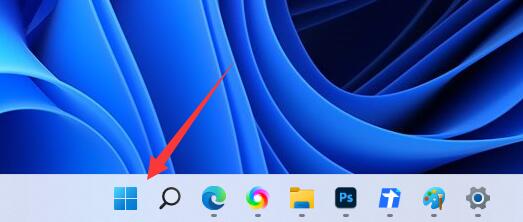
#2. メニューの「設定」を開きます。
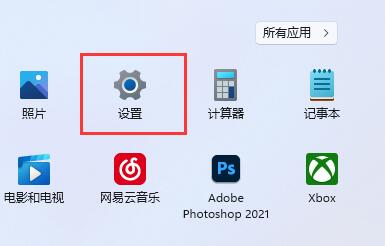
#3. 左下隅のリストで [プライバシーとセキュリティ] をクリックします。
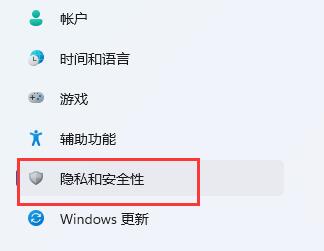
#4. 右側にある [デバイスの暗号化] オプションを見つけます。
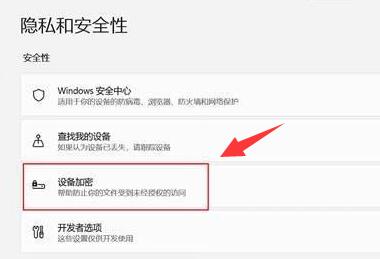
#5. 開くと「デバイスの暗号化」が表示されます。
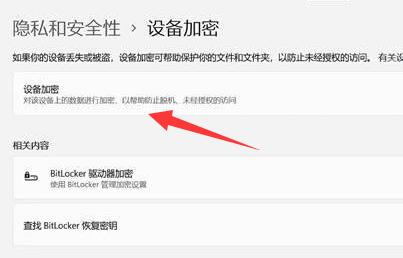
#6. 右側にあるスイッチをオフにするだけです。
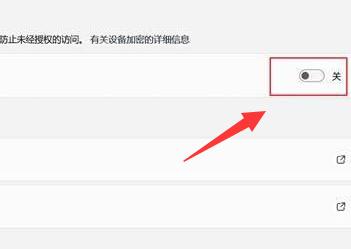
以上がwin11でデバイスを暗号化するにはどうすればよいですか? win11のデバイス暗号化方法の紹介の詳細内容です。詳細については、PHP 中国語 Web サイトの他の関連記事を参照してください。